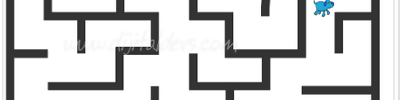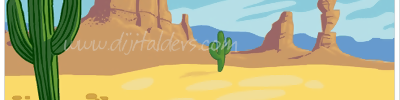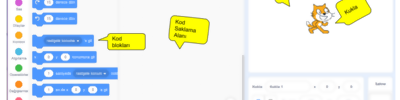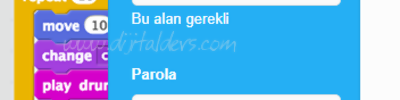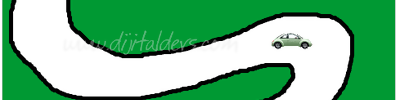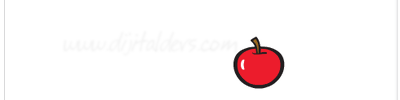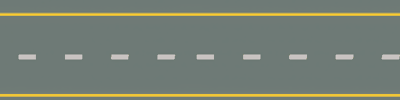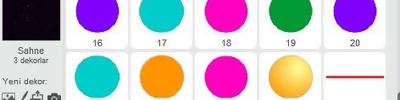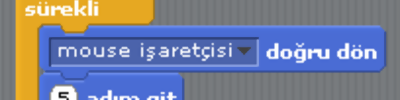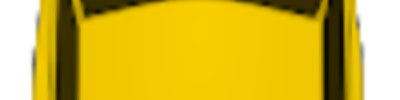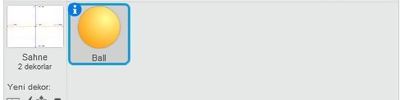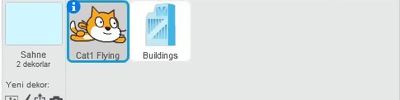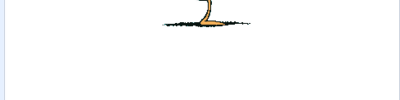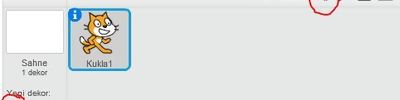Scratch ile Çarkıfelek
ETKİNLİĞİN ÖN İZLEMESİ
Yukarıda projenin Scratch sitesine yüklenmiş hali bulunmaktadır. Yeşil bayrağa basarak başlatabilirsiniz. Aynı projeyi sizde yaparak Scratch konusunda kendinizi geliştirmek istiyorsanız aşağıdaki adımları sırayla uygulayınız.
KODLAMAYA BAŞLAMADAN ÖNCE
Eğer bu animasyonu kendi bilgisayarınızda derslerden bağımsız olarak hazırlamak istiyorsanız https://scratch.mit.edu/ sitesine gidip siteye giriş yaparak online olarak hazırlayabilir ya da https://ozgurseremet.com/scratch-kurulumu-ve-kullanimi/ sayfasını okuyarak kendi bilgisayarınıza Scratch programının offline sürümünü yükleyebilirsiniz. Bu adımdan sonra bu yazıda verdiğim bilgileri kullanarak sizde Çarkıfelek hazırlayabilirsiniz.
HAZIRSANIZ BAŞLAYALIM
Bu oyunu yapmadan önce diğer https://ozgurseremet.com/category/scratch/ornek-scratch-projeleri/ adresinde bulunan diğer scratch etkinliklerini yapınız. Diğer etkinlikleri öğrendiğiniz zaman bu oyunu zorlanmadan yapabilirsiniz.
Scratch programını açtıktan sonra ilk olarak kullanacağımız zemin ve karakterleri eklemeliyiz. Bu etkinlikte Scratch zemine dokunmayacağım. Bir çarkıfelekçizeceğim. Birde nereye geldiğini görüntülemek için çubuk ekleyeceğim.
Çarkıfelek çizmek vakit alacağından asıl önceliğimiz olan kod yazma önceliğimizi gölgelememesi sebebiyle ben oluşturduğum çarkıfelek resmini aşağıya ekleyeceğim. Sizler direk bu resmi indirerek kodlamaya başlayabilirsiniz.
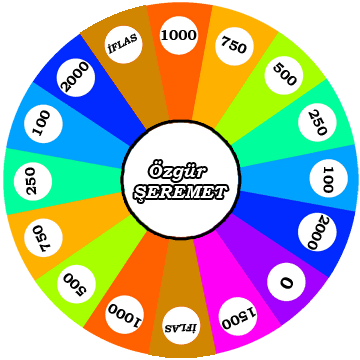
Kullanacağım çarkıfelek resmi yukarıdaki gibidir. Üzerine sağ tıklayıp resmi farklı kaydet diyerek bilgisayarınıza kaydediniz. Dilerseniz sizde benzer şekilleri çizebilirsiniz.
Karakterlerin eklenmiş hali aşağıdaki gibidir.
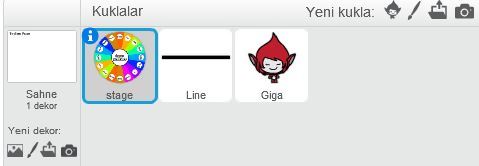
Yukarıda resimde eklediğim zemin ve kuklaları kullanacağım. Zemin resminde sadece ufak bir değişiklik yaparak yazı yazdım. Toplanan puanların gösterilmesi için. Kuklalar zaten söylediğim gibi. Çarkıfelek resmi yukarıda mevcut. Line çizgi ve Giga karakteri Scratch programı içerisinde mevcut. Burada Giga karakterini ekleme sebebim ise sadece oyun başında kullanıcıyı bilgilendirsin. Oyunun amacını ve nasıl oynanacağını tarif etsin. Başka bir fonksiyonu bulunmamaktadır.
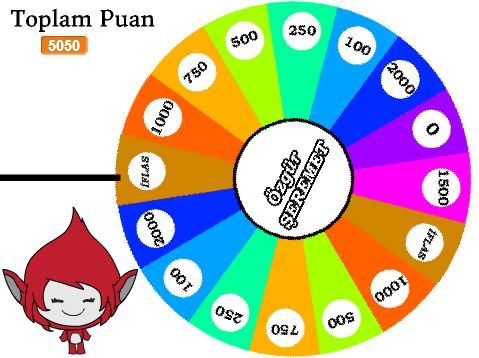
Karakterleri ekledikten sonra düzeni ayarlamak size kalmış. Ben yukarıdaki gibi yerleştirdim. Siz istediğiniz gibi dizayn edebilirsiniz. Ayrıca Zemin düzenlemeyi daha önceki etkinliklerimizde öğrenmiştik. Bu becerimizi daha kalıcı hale getirmek için bundan sonra oluşturacağımız animasyonların zemin resimlerinde düzenleme yaparak isimlerimizi yazacağız.
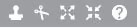
Eklediğiniz karakteri büyültüp küçültmek için yukarıda gördüğünüz menü araçlarını kullanabilirsiniz. Fare ile üzerine geldiğinizde aracın ne işe yaradığı bilgi olarak çıkmaktadır. 3. araç büyültmek için kullanılırken 4. araç karakter küçültmek için kullanılmaktadır.
Animasyonun dizayn kısmını bitirdik. Bu etkinlikte asıl önemli olan kodlardır. Bu yüzden karakterlere gerekli kodları ekleyerek onları animasyona çevireceğiz. Hemen kodumuzu ekleyelim.
GİGA KARAKTERİ KODLARI

Kolay olandan başlayalım. Giga karakteri eklemiştim. Bu karakterin tek amacı oyunu açan kişiye oyunun tanıtımını yapmak ve kullanabilmesi için hangi tuşlara basılması gerektiğini bildirmek. Oyunu açan kişi oyunu tahmin etmek zorunda kalmasın. Nasıl oynandığını bilmezse eğer oyunu oynamaz. İşte bu sebeple bu karakteri ve kodları ekliyorum. Daha önce kullandığımız kodlar olduğundan açıklamaya gerek yok diğer kodlarımıza geçelim.
ÇARKIFELEK KARAKTERİ KODLARI
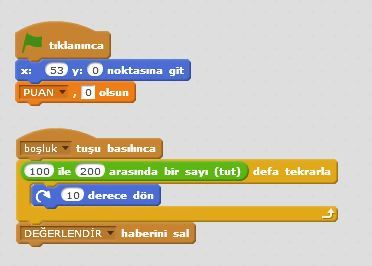
Bu kodları çarkıfelek karakterine ekliyoruz. Eklemeden önce VERİ kodları arasından PUAN isminde bir değişken oluşturmanız gerekmektedir. Bunun dışında tüm kodları biliyoruz zaten sadece en alta eklediğim HABERİNİ SAL kodunu ilk kez kullanıyoruz. Bu kod dizini belli bir olay olduğunda tüm karakterlere bu haberi salıyor ve yeni tetikleyici olarak kullanılabiliyor. Oyuncu boşluk tuşuna basınca 100 ile 200 arasında bir derece belirlenip 10 ar derece dönerek duracaktır. Sonra Değerlendir haberi salacak ve çubuk karakterim bu haber gelince renklere bakarak karar verecektir.
ÇUBUK(LİNE) KARAKTERİ KODLARI
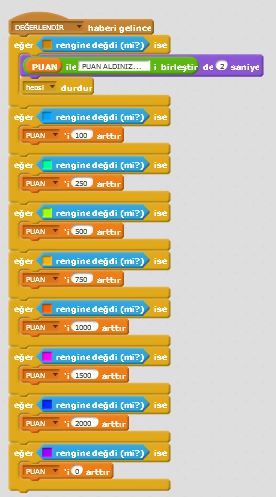
Bu kod ise çubuk karakterimin kodları. Uzun olması sizleri korkutmasın çok basit kodlar. Hepsi farklı renklere göre farklı puanlar alınabilsin diye eklendi. Bu kod dizininde dikkat etmeniz gereken en önemli nokta Yeşil Bayrak Tıklanınca değilde Değerlendir Haberi Gelince kodu tetikleyici olarak kullanılmıştır. Diğer kodlar hangi renkte kalırsa o kadar puan eklenebilmesi için eklenmiştir.
Kodları bulamazsanız renklere göre aradığınızda direk ulaşabilirsiniz.
Bu etkinliği çarkıfeleği yeniden tasarlayarak özgün hale getirebilirsiniz. Bu etkinlikteki amacımız Haber Sal kodunun kullanım şeklinin öğrenilmesiydi. Bundan sonra yapacağımız oyunlarda Level eklerken yada oyun sonu yaparken bu kodu kullanacağız.
Kaynak